📢 September 2024 Update:
Med den siste oppdateringen har Netflix-appen for Windows fjernet nedlastingsfunksjonen. Hvis du ønsker å overskue dine favoritt Netflix-videoer offline, er det en verdifull løsning å bruke et tredjepartsverktøy for å laste ned Netflix-innhold til MP4.
Jeg vil laste ned videoer fra Netflix til harddisken min, som jeg kan se *uten Netflix-klienten*, helst som mp4 eller et annet vanlig videoformat. Jeg prøvde yt-dlp, men det fungerte ikke. Noen ideer?
— Fra en Reddit-bruker
Akkurat som denne Reddit-brukeren sa, er nedlastingene på Netflix-appen i det beskyttede NFV-formatet, og du kan ikke flytte eller spille dem på andre spillere. Men ting ville blitt mye lettere hvis du kunne konverter Netflix til MP4. Denne passasjen skal vise deg hvordan du konverterer Netflix til MP4 med flere tredjepartsverktøy, spesielt det beste – MovPilot Netflix Video Nedlaster.
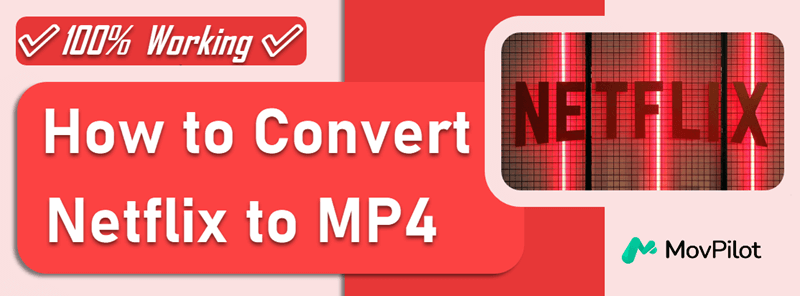
Last ned Netflix som gratis 1080P MP4 på Windows/Mac
For å laste ned Netflix til MP4, er den enkleste måten å få hjelp fra en profesjonell Netflix-videonedlaster. Et slikt verktøy er MovPilot Netflix Video Nedlaster, som tilbyr en nedlastingstjeneste for enhver Netflix-bruker. Uansett om du abonnerer på Netflixs ad-tier-plan eller premium-plan, lar dette verktøyet deg behold Netflix-nedlastinger for alltid på Windows og Mac.
Dessuten, i motsetning til den offisielle nedlastingsfunksjonen, som bare lar deg laste ned innhold fra delen "Tilgjengelig for nedlasting", støtter MovPilot laste ned hvilken som helst video du kan streame på Netflix til MP4. Når du ser gunstig innhold, bare bruk dette verktøyet til å konvertere serier/filmer/serier fra Netflix til MP4!

Hovedfunksjoner til MovPilot:
- Legger inn med en nettleser for å få direkte tilgang til Netflix-biblioteket
- Laster ned videoer fra Netflix til MP4 eller MKV inn 1080P
- Bevarer all originalen flerspråklig lydspor og undertekster
- Batch-modus for å laste ned en hel serie med valgbare episoder
- Holder den nedlastede Netflix til MP4 for alltid uten utløp
Lær mer: 👉 MovPilot Netflix Video Downloader Review: A Real Surprise
Trinn 1. Klargjør MovPilot Netflix Video Downloader
Last ned og installer nedlastingsprogrammet på din Windows-PC eller MacBook/iMac. Start den, og du må logge på Netflix med kontoen din på grensesnittet for å få tilgang til innholdet fra Netflix.

Trinn 2. Konfigurer nedlastingene
Ved å klikke på tannhjulikonet øverst til høyre på skjermen, kan du velge utdataformatet som MP4, lydspor og undertekstspråk, underteksttype for alle Netflix-videoene du vil laste ned frakoblet samtidig.

Trinn 3. Søk etter Netflix-videoer du vil laste ned til MP4
Skriv inn søkeordene direkte i søkefeltet eller lim inn URL-en her, MovPilot Netflix Video Downloader vil gi deg søkeresultatene. Velg den du trenger for å laste ned til MP4 fra listen.

Trinn 4. Last ned Netflix til MP4
Klikk på nedlastingsknappen for å begynne å laste ned Netflix til MP4. Nedlastingen vil bli fullført i løpet av kort tid. De nedlastede MP4 Netflix-videoene vil bli permanent lagret på datamaskinens stasjon.

Videoguide: Hvordan laste ned Netflix-filmer til MP4
Ta opp Netflix som MP4 på Windows/Mac
En annen måte å laste ned Netflix til MP4 er å skjermopptak Netflix-videoer. Du kan prøve denne metoden, men alt du får er en svart-skjerm-video. Det er fordi Netflix-strømming og nedlastet innhold er kryptert med digital rights management (DRM), og hindrer folk i å kopiere eller få tilgang til dem. For å bli kvitt dette bryet, er alt du trenger å gjøre å justere innstillingene i nettleseren din og få den beste skjermopptakeren for å ta Netflix-videoer.
FonePaw skjermopptaker er en så enestående programvare for skjermopptak. Utstyrt med et brukervennlig grensesnitt, lar det deg enkelt konvertere Netflix-videoer til MP4 med opptil 1080P. Kombinert med bruk av en passende nettleser, kan FonePaw garantere deg å laste ned Netflix til MP4 uten svart skjerm.
Her tar vi Chrome som eksempel. La oss se hvordan du bruker denne duoen til å spille inn Netflix som MP4:
Trinn 1. Slå av funksjonen Hard Acceleration i nettleseren
I Chrome går du ganske enkelt til "tre prikker"-ikonet > Innstillinger > System. Slå av Hard Acceleration-funksjonen.
Trinn 2. Installer og start FonePaw Screen Recorder
Last ned og installer FonePaw Screen Recorder. Start den deretter. Når hovedskjermen dukker opp, klikker du Videoopptaker.

Trinn 3. Velg Opptaksinnstillinger
Velge Fullskjerm alternativet i visningsdelen. Slå på systemlyd og juster volumet. Og ikke glem det slå av mikrofonen.
Note:
For å sikre at lyden kan fanges opp, er det lurt å gjøre lydsjekk på forhånd.

Trinn 4. Sett videoformat som MP4
Gå til tannhjulikonet > Innstillinger. I Produksjon seksjon, velg MP4 som videoformat. Klikk deretter OK for å bekrefte.
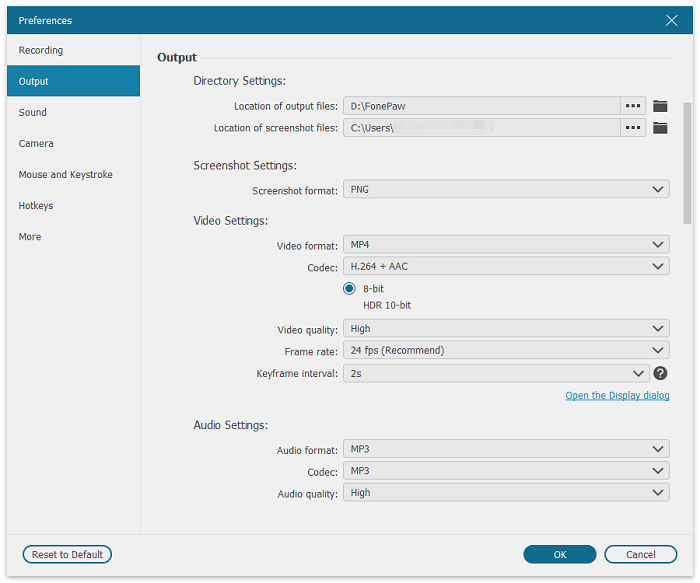
Trinn 5. Ta opp Netflix som MP4
Slå til Netflix og spill av den ønskede Netflix-videoen i fullskjerm. Klikk på REC for å starte opptaket. Klikk på når du er ferdig det firkantede ikonet å stoppe. Deretter kan du forhåndsvise og lagre den på datamaskinen.
Note:
Sørg for at du har en stabil nettverkstilkobling, siden du må spille Netflix-filmen hele tiden. Ellers kan du få en uklar video.

Konverter Netflix til MP4 gratis med et onlineverktøy
Hvis du ikke vil laste ned skrivebordsprogramvare, bruker du en pålitelig Netflix-videonedlaster online for å konvertere Netflix til mp4 er også et godt valg. SafeConverter eller Clipconverter er en slik Netflix filmnedlastingsside som kan hjelpe deg å laste ned Netflix til MP4 i 3 enkle trinn på en sikker måte:
- Kopier Netflix-videolinken og lim den inn i søkefeltet.
- Vent noen minutter på konverteringen av Netflix til MP4.
- Klikk på nedlastingsknappen for å lagre den konverterte MP4-filen.
Faktisk fungerer ikke denne funksjonen 100% under testingen min. Så for å trygt konvertere Netflix til MP4, er det bedre å bruke MovPilot i stedet for andre ustabile nettverktøy
Vanlige spørsmål om konvertering av Netflix til MP4
Hva er en NFV fil? Kan jeg konvertere NFV til MP4?
Netflix bruker NFV-formatet for å lagre nedlastede videoer. Det er en beskyttet format, som kun kan leses og streames i Netflix-appen. Og dette er også grunnen til at du kan ikke konverter Netflix-nedlastinger direkte til MP4. MovPilot Netflix Video Nedlaster kan låse opp denne beskyttelsen, som gjør det mulig å laste ned Netflix til MP4.
Er det mulig å konvertere Netflix til MP4 på Android?
Ærlig talt, det er ingen offisiell metode for å Last ned filmer på Netflix til MP4 på Android. Men du kan prøve MovPilot Netflix Video Downloader. Denne Netflix til MP4-konverteren kan konvertere Netflix til MP4 og overføre den til Android. Dermed kan du beholde dine favoritt Netflix-filmer permanent på Android-enheten din.
Konklusjon
Siden Netflix ikke tillater deg å laste ned Netflix til MP4 direkte, er den profesjonelle Netflix til MP4-konverteren MovPilot Netflix Video Nedlaster er i stand til å hjelpe. Installer nå programvaren fritt på din Windows/Mac-datamaskin og prøv å behandle 1080P Netflix til MP4-konverteringen med svært enkle klikk. Du vil bli imponert over de praktiske og høykvalitets utgangene til programvaren.
MovPilot Netflix Video Nedlaster
Last ned Netflix-filmer og -serier for å se enkelt uten nett!







